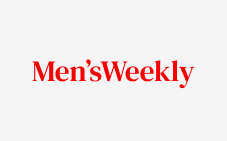Все мы привыкли к обычным поисковикам, в которые нужно вводить слова и фразы с помощью клавиатуры. Но технологии продолжают успешно развиваться и удивлять нас. Сегодня вы можете искать нужную информацию в поисковике Гугл даже без использования клавиатуры, вам нужно лишь воспользоваться голосовым поиском, который называется О’кей Гугл. Если раньше он был доступен на английском, то сейчас пользователи могут использовать и русскоязычную версию. Но для того чтобы воспользоваться приложением, сначала вы должны его установить. Как это сделать?
Как установить О’кей Google на компьютер или телефон?
И вот вы снова увидели рекламу этого приложения…Так почему бы не попробовать его в действии, ведь это так интересно! Но для начала вам нужно установить его на свой гаджет. Если все пройдет успешно, вы можете свободно использовать программу и искать необходимую информацию.
Прежде всего, давайте узнаем, что собой представляет О’кей Гугл и какие функции он выполняет. С его помощью вы сможете управлять своим гаджетом (смартфон, планшет и даже компьютер). Отличие в том, что управление осуществляется голосовыми командами. Вам не нужно прикасаться к экрану или компьютерной мышке, что экономит время. Чтобы запустить приложение, произнесите заветную фразу О’кей Гугл, затем задавайте интересующий вас вопрос.
Ознакомьтесь с нашей статьей Как ускорить интернет на телефоне
Некоторые устройства сразу же распознают эту команду, на других же нужно активировать приложение. Скачайте его в сервисе Плей Маркет, затем активируйте его, пальцем нажав изображение микрофона на экране.
Как установить О’кей Гугл (Google) на компьютер? Это может быть как ноутбук, так и стационарный компьютер. На этом устройстве пользоваться приложением очень удобно. Вам нужно обязательно установить браузер под названием Google Chrome. При его запуске перед вами откроется главная страница поиска автоматически. Заведите свой личный аккаунт в Google? Затем зайдите в него. Посмотрите на экран – на нем есть строка поиска, с правой стороны вы увидите изображенный микрофон. Это и есть О’кей Гугл, вам нужно лишь нажать на изображение и произнести команду.
Как установить О’кей Гугл (Google) на телефон? Способ установки зависит от того, какая операционная система установлена на гаджете.
Если у вас Android, вам нужно открыть Play Маркет, он автоматически установлен на телефоне. В поиске найдите приложение Окей Гугл и скачайте его, установите. Оно готово к запуску. После успешного запуска сверху слева вы найдете значок, обозначающий настройки. В меню выберите пункт «Голосовой поиск». Сделайте активным пункт под названием «Распознавание Окей Google», сделать это просто – нужно лишь установить флажки возле пунктов «Всегда включена», а также «Из приложения Гугл».
После установки вам нужно лишь воспользоваться инструкциями от приложения и обучить его вашему тембру голоса, на который оно будет реагировать.
Если вам нужно установить приложение на iPhone или на iPad, воспользуйтесь следующими инструкциями. Войдите в AppStore и скачайте одноименное приложение Окей Гугл. После этого запускаем его на вашем устройстве и приступаем к настройкам. Приложение спросит, разрешаете ли вы использовать информацию о том, где находитесь и можно ли использовать микрофон. Подтвердите данные действия своим согласием.
Теперь вам нужно зайти в свой аккаунт Гугл, нажать на изображение микрофона и дать запрос, используя голос.
Какие устройства поддерживают функцию?
На компьютере подключить устройство гораздо проще. А вот что касается мобильных гаджетов, далеко не все они поддерживают данную функцию. Если говорить об устройствах Андроид, необходима версия 4.1 как минимум. Если у вас более слабый Андроид, Оекей Гугл будет работать, но только если вы нажмете на изображение микрофона, что не очень-то и удобно.
Что касается других устройств, Окей Гугл поддерживается только в iPhone 4s, iPad2 и выше.
Теперь вы знаете, как просто и быстро установить такое популярное сегодня приложение Окей Гугл. Испробуйте его, оно станет вашим надежным помощником!